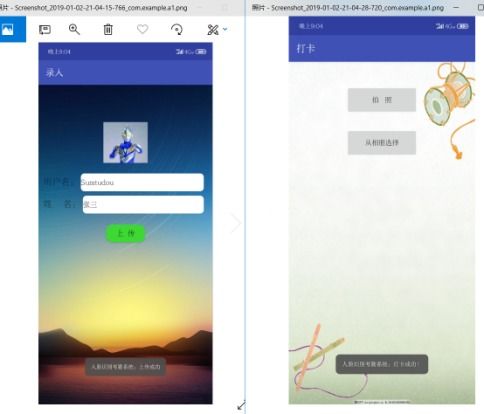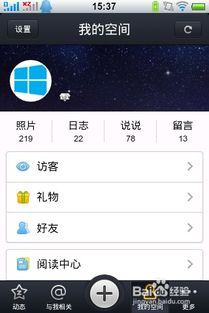ubuntu安装卸载软件,Ubuntu系统下软件的安装与卸载指南
时间:2024-10-01 来源:网络 人气:
Ubuntu系统下软件的安装与卸载指南

随着Linux系统的普及,Ubuntu作为的Linux发行版之一,其用户群体也在不断扩大。在Ubuntu系统中,软件的安装与卸载是用户日常操作中必不可少的部分。本文将详细介绍Ubuntu系统下软件的安装与卸载方法,帮助用户轻松管理软件。
一、Ubuntu软件安装方法

Ubuntu系统提供了多种软件安装方法,以下是一些常见的安装方式:
1. 使用APT包管理器安装

APT(Advanced Package Tool)是Ubuntu系统中最常用的包管理器,它可以帮助用户轻松安装和管理软件包。
使用命令行安装软件:
在终端中输入以下命令,即可安装软件:
sudo apt-get install 软件名
使用图形界面安装软件:
打开“软件与更新”窗口,搜索所需软件,然后点击“安装”按钮。
2. 使用PPA(Personal Package Archive)安装

PPA是个人软件仓库,用户可以通过PPA安装最新版本的软件。
添加PPA源:
在终端中输入以下命令,添加PPA源:
sudo add-apt-repository ppa:源地址
更新软件源:
在终端中输入以下命令,更新软件源:
sudo apt-get update
安装软件:
在终端中输入以下命令,安装软件:
sudo apt-get install 软件名
3. 使用deb包安装

deb包是Ubuntu系统中常用的软件安装格式,用户可以通过以下方法安装deb包:
使用dpkg命令安装:
在终端中输入以下命令,安装deb包:
sudo dpkg -i 软件包名.deb
使用图形界面安装:
打开“软件与更新”窗口,点击“打开软件包”按钮,然后选择deb包进行安装。
二、Ubuntu软件卸载方法

在Ubuntu系统中,用户可以通过以下方法卸载软件:
1. 使用APT包管理器卸载

在终端中输入以下命令,卸载软件:
sudo apt-get remove 软件名
2. 使用图形界面卸载

打开“软件与更新”窗口,搜索所需软件,然后点击“卸载”按钮。
3. 使用dpkg命令卸载

在终端中输入以下命令,卸载软件:
sudo dpkg -r 软件名
4. 卸载并清除配置文件

在终端中输入以下命令,卸载软件并清除配置文件:
sudo apt-get remove --purge 软件名
本文介绍了Ubuntu系统下软件的安装与卸载方法,包括APT包管理器、PPA、deb包等多种安装方式,以及APT包管理器、图形界面、dpkg命令等多种卸载方式。希望本文能帮助用户轻松管理Ubuntu系统中的软件。
相关推荐
教程资讯
教程资讯排行